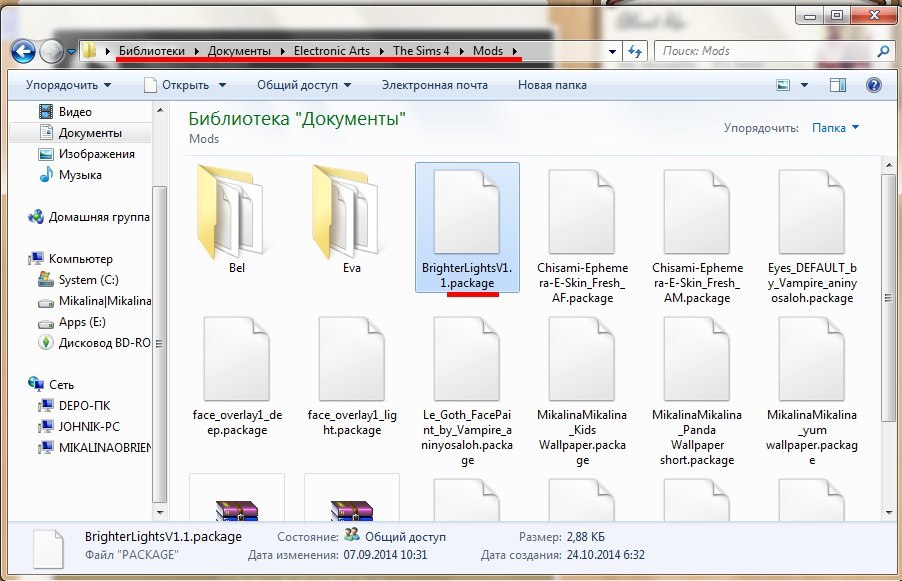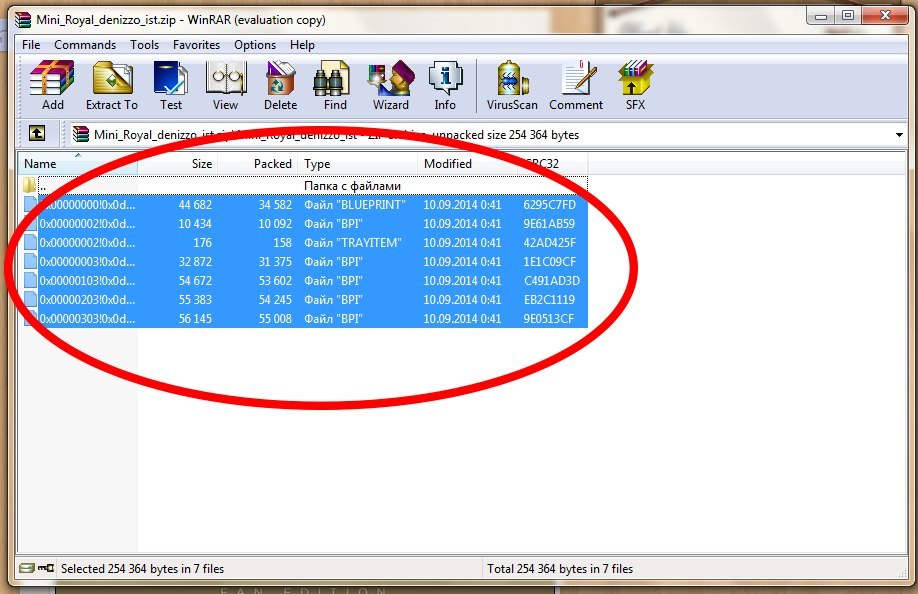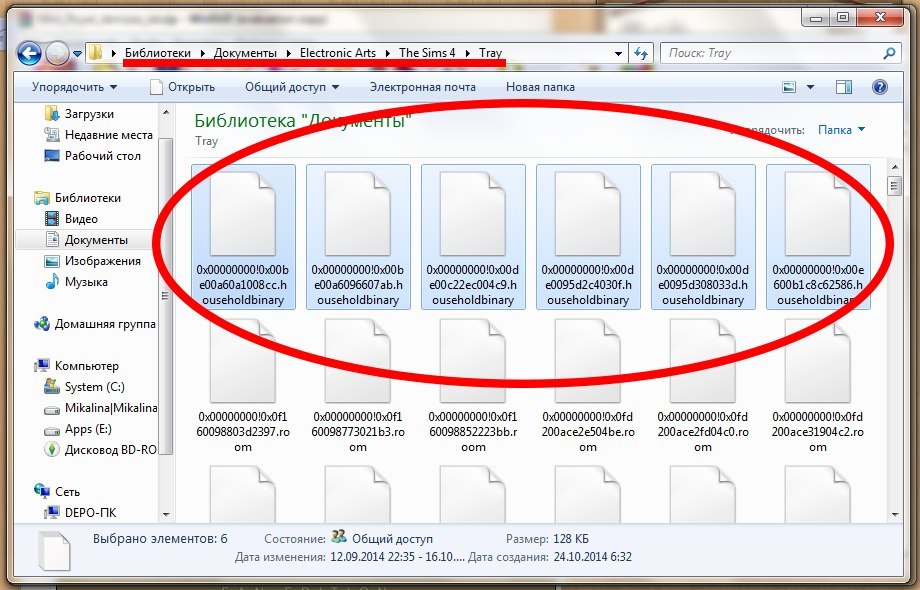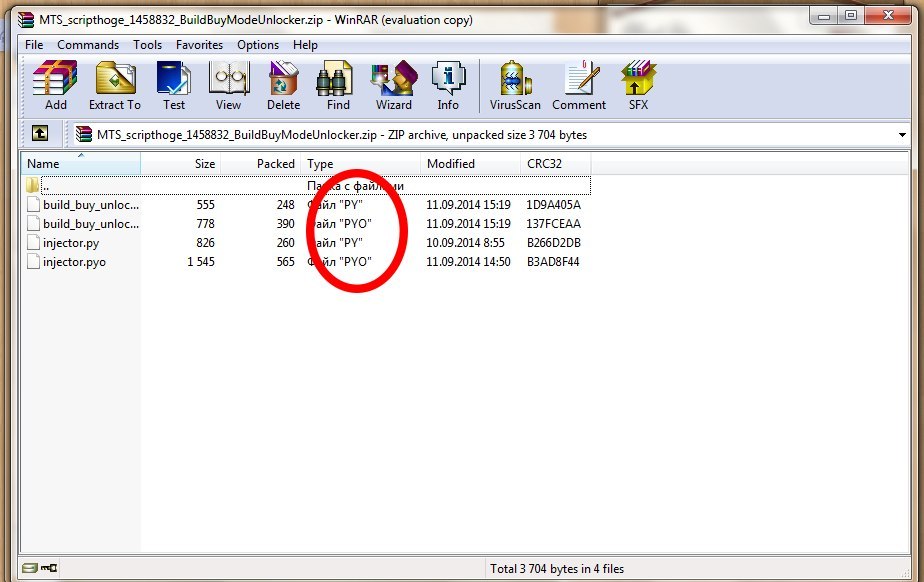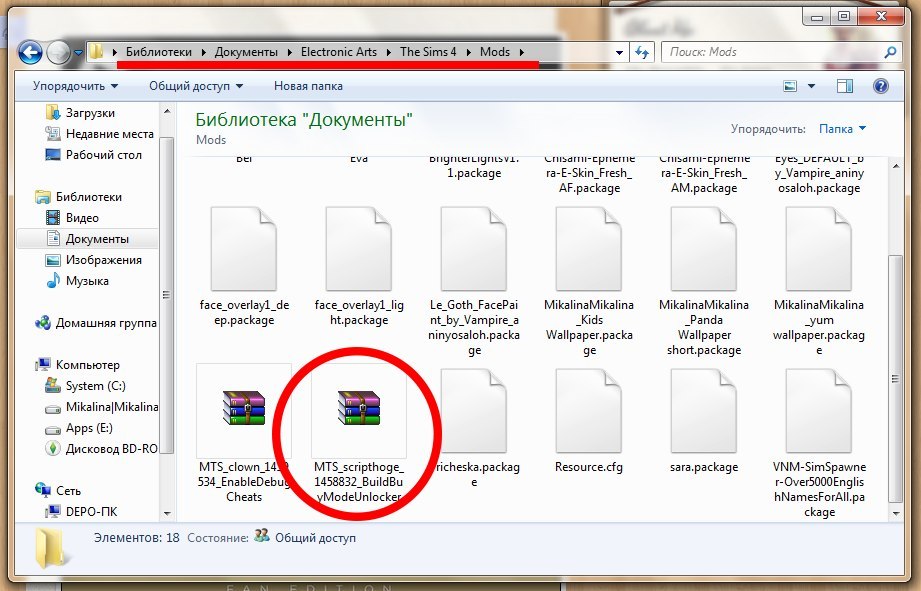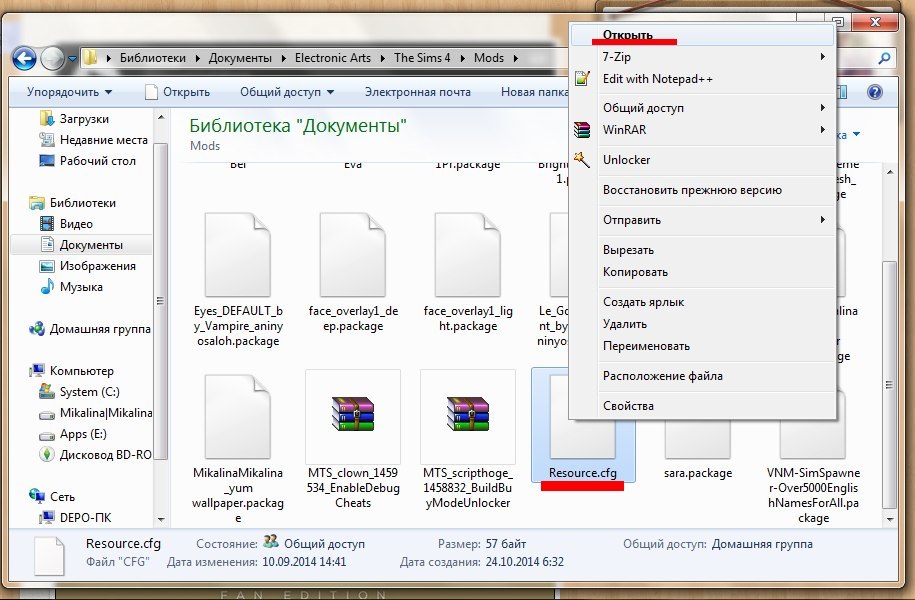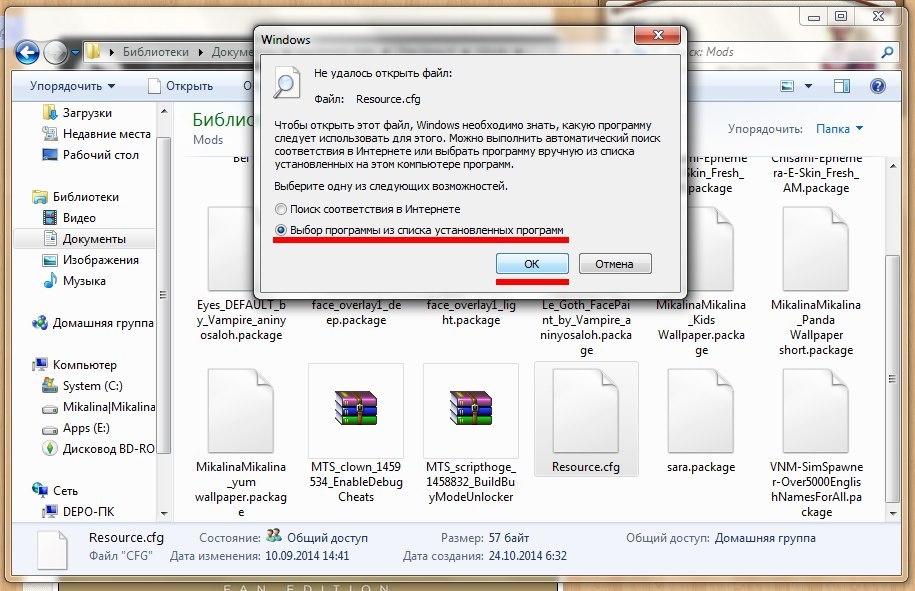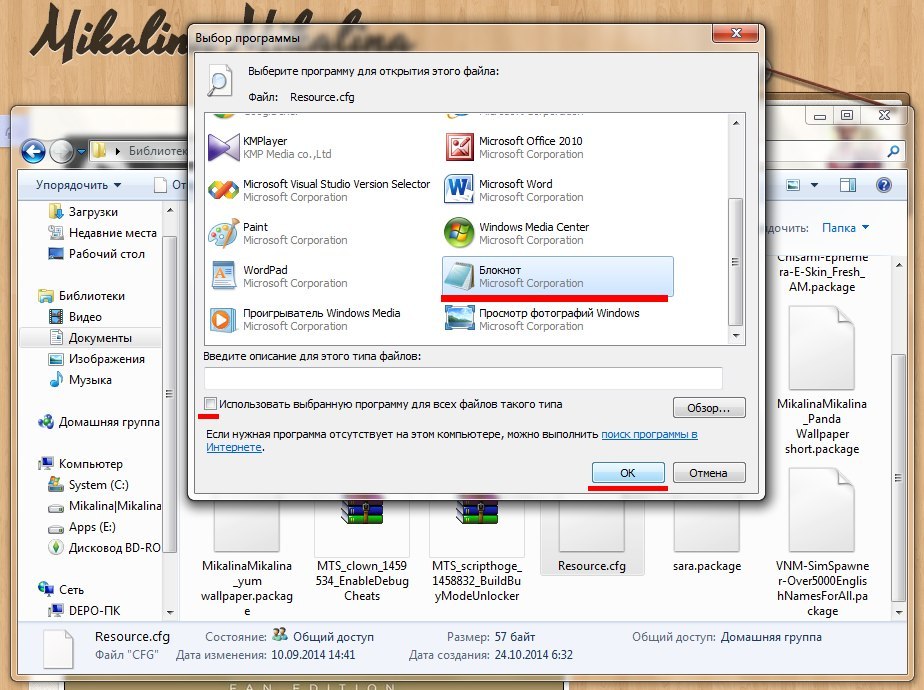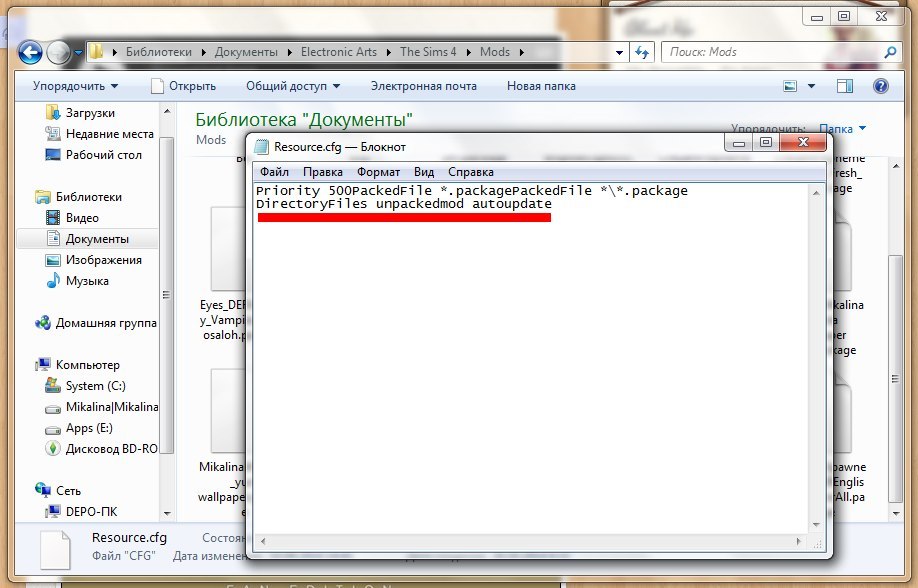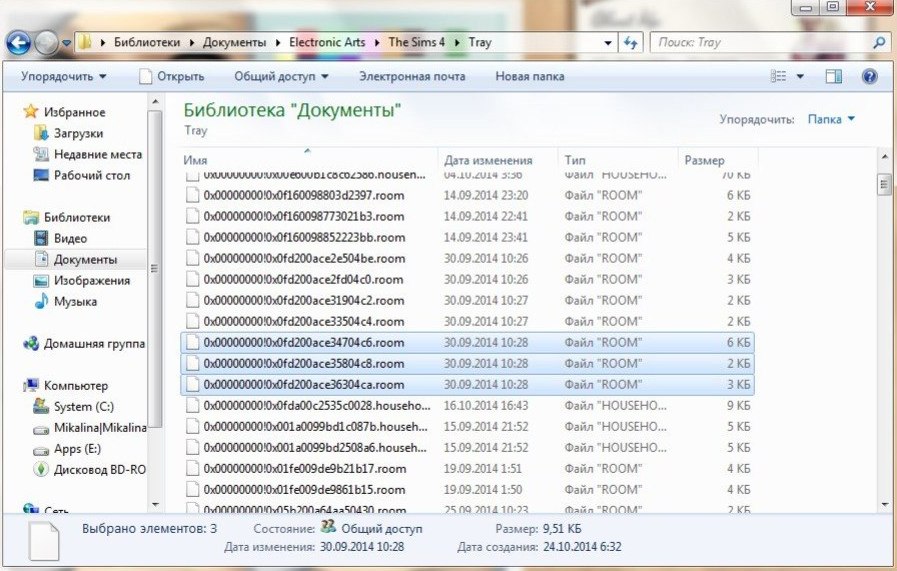Q: Все установлено по инструкции, но я не могу найти скачанный мной контент в игре. Что делать?
A: Некоторый контент, который вы скачиваете, является дефолтным, или же может быть недефолтным, но не имеет собственной иконки и добавляется отдельным слотом к существующим перекраскам какой-либо вещи. Найдите похожий объект и проверьте все его перекраски, какая-то из них как раз может указаться установленным доп. контентом.
Q: Что такое дефолтный и недефолтный контент?
A: Дефолтный контент - тот, что заменяет уже существующий в игре. К примеру, если вы скачали дефолтные глаза, они будут заменять все глаза абсолютно всех персонажей в игре. В случае с одеждой, например,вы просто недосчитаетесь одной/нескольких перекрасок какого-то предмета гардероба.
Недефолтный контент - тот, что ничего не заменяет. Обычно недефолтные вещи имеют собственную иконку, и их легко увидеть, пролистывая список вещей.
Иногда недефолтные вещи, правда, не имеют собственных иконок, но появляются в качестве дополнительных, резервных слотов к существующим перекраскам какой-либо вещи. Именно поэтому мы рекомендуем вам тщательно проверять предметы и их перекраски, если вы не можете найти скачанный контент. И будьте внимательны при скачивании, читайте наши пояснения - обычно мы указываем, какой контент является недефолтным, а какой - дефолтным.
ВНИМАНИЕ!!! Скачанные дефолтные, т.е. заменяющие игровые, скинтоны и глаза могут быть у вас в папке только ОДНИ! Если вы скачаете два дефолтных скинтона сразу и оба запихнете в Mods, у вас ничего не выйдет!
Q: Что такое меш?
A: Меш - это каркас любого объекта для игры, будь то, к примеру, волосы или стол. Любой объект состоит из меша + текстуры. Если на каком-то из сайтов вы увидите две кнопки: "Download" и "Download Mesh" - знайте, что надо скачать и то, и то. Если вы скачаете только перекраски без, объект вообще не появится в игре. Но не стоит беспокоиться раньше времени - сейчас на скачивание обычно кладут и меш, и перекраски сразу, в одном файле.
Q: С некоторым доп контентом моя игра глючит, выдает ошибки или вылетает, в чем дело?
A: К сожалению, скачивая и устанавливая дополнительный контент, вы делаете это на свой страх и риск. Хоть Maxis и поддерживает креаторов и моддеров в их начинаниях, вы все же будете предупреждены, что использовать их творения довольно рискованно. И вот почему - вы легко можете нарваться на корявый или недоделанный мод, который разрушит вашу игру. Кстати, когда дело касается модов, старайтесь не использовать одновременно те, что выполняют почти одинаковую функцию - например, мод на лучшее освещение в доме и мод на лучшее освещение во всей игре, включая дом. Эти моды могут конфликтовать между собой, что впоследствии негативно скажется на игре.
Q: Что делать, если игра начала подвисать после установки доп. контента?
A: Чтобы немного ускорить игру, напичканную контентом, нам нужно:
Открыть Мои документы - Electronic Arts - The Sims 4. Найти в папке файлик под названием Localthumbcache и смело его удалить.
Далее найти папку cache и удалить в ней всё, КРОМЕ файла FileCache.cfg.
Вот и всё. Производить такую чистку стоит каждые 5-7 дней или даже чаще, в зависимости от того, сколько контента вы скачиваете.